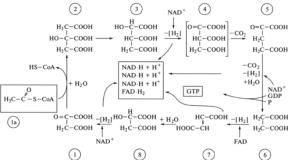Обманываем автокоррекцию iPhone с помощью новых сокращений. Как отключить Т9 (автозамену) и звук клавиатуры на iPhone и iPad Как отключить коррекцию слов на айфоне
На самом деле называется вовсе не Т9, а «Автокоррекция ». Обыватели также используют термин «Автозамена ». Эта функция активирована на «яблочных» гаджетах по умолчанию, поэтому пользователь iPhone совершенно точно будет страдать от «медвежьих услуг» устройства с самого начала его использования. К счастью, выключить Т9 и избежать дискомфорта проще простого.
«Автокоррекция » следит за тем, что пишет пользователь в поле «Текст » СМС. Если тот употребляет слово, незнакомое программе, «Автокоррекция » считает, что пользователь ошибся, и предлагает правильный (по её мнению) вариант. Исправленное слово видно чуть выше того, которое ввёл составитель.
Пользователю нужно нажать на «крестик» и закрыть вариант, предлагаемый Т9. Если же он кликнет на пробел, написанное им слово будет заменено верхним. В этом и кроется проблема: владельцы iPhone, печатая, постоянно забывают нажимать «крестик » — в результате вместо разумного сообщения получается сущая нелепица.
«Автокоррекция » должна была поспособствовать повышению скорости печати СМС-сообщений, но оказала обратное воздействие. Причина проста : в русском языке огромное количество жаргонных слов, и постоянно появляются новые – обучить программу «русскому простонародному» и заставить её следить за речевыми трендами, увы, невозможно.
Как отключить Т9?
Если функция неэффективна, разумнее отключить её. Убрать Т9 на Айфоне можно всего в несколько шагов:
Шаг 1. Зайдите в «Настройки » и выберите раздел «Основные ».

Шаг 2 . Пролистайте вниз и отыщите подраздел «Клавиатура ».

Шаг 3 . Переключите тумблер «Автокоррекция » в неактивное положение.

Настало время для облегчённого выдоха – Т9 больше не будет вмешиваться в процесс написания СМС, а также сообщений в мессенджерах Viber и What’s App .
В разделе «Клавиатура» можно не только выключить Т9, но и выполнить массу других настроек, о которых большинство обладателей iPhone и не догадывается – например, добавить новую клавиатуру на иврите, китайском, корейском и прочих языках, настроить автозамену сокращений («итп» на «и тому подобное»).
Как включить Т9?
Логично, что включается «Автокоррекция » так же, как и выключается – просто ползунок нужно передвинуть в активное положение. Основной вопрос заключается в другом: стоит ли включать эту функцию и, если да, то зачем ?
На самом деле Т9 не настолько бесполезна, как думают пользователи, ведь она может учиться . Если настроить, например, сокращения тех громоздких терминов, которые вы вынуждены постоянно употреблять по долгу работы, это поможет существенно сэкономить время на переписке.
Научить «Автокоррекцию » новым словам можно так:
Шаг 1 . В подразделе «Клавиатура » отыщите блок «Сокращения » и кликните на «Новое сокращение ».

Шаг 2 . В полях «Фраза » и «Сокращение » пропишите соответственно полную громоздкую фразу и её урезанную вариацию (например, аббревиатуру).

Шаг 3 . Попробуйте написать СМС-ку – в тело сообщения внесите сокращение.

«Автокоррекция » предлагает использовать развёрнутый вариант фразы. Нажмите «Пробел », и сокращение будет немедленно заменено на полное словосочетание.
Заключение
Большинство пользователей iPhone принимает Т9 как данность – они постоянно страдают от вмешательства этой функции, но отключить не пытаются, хотя делается это в несколько простых шагов. Отключать и необязательно, ведь Т9 на Айфоне может не только «вставлять палки в колёса», но и быть «хорошим ассистентом» – нужно лишь уделить некоторое время пополнению её словарного запаса.
Если вам надоело, что ваш айфон сам исправляет слова во время набора текста и вы хотите это отключить, то вы попали на правильную статью и я расскажу как это сделать.
Эта функция реально очень надоедлива, хоть и помогает иногда исправить неправильно написанный текст. Давайте разберемся с этой функции и как ее можно отключить.
Что такое автокоррекция в айфоне?
Эта функция имеет весьма краткое и понятное название «автокоррекция», хотя многие еще ее называют «автозамена». Она включена с первого запуска вашего смартфона, поэтому надоедать она будет с первых дней использования.
Работает она следующим образом: вы набираете текст и если он набран неправильно, то текст выделяется и над ним появляется возможный вариант для замены.
Если вы нажимаете пробел, то верхнее слово становится на месте написанного. В случае нажатия крестика в тексте для замены, то слово остается прежним и вы смело продолжаете набор текста.
Как отключить автозамену на айфоне
Отключить автокоррекцию на iPhone можно очень просто и достаточно всего пару шагов.
— Заходим на рабочий стол смартфона и переходим в «Настройки»
. Дальше ищем пункт «Основные»
.
— Теперь листаем немного вниз до пункта «Клавиатура»
. Осталось только отключить ползунок в пункте меню
«Автокоррекция»
.
Цель достигнута и автозамена отключена.
Выводы
Пользуясь айфоном больше трех лет, я еще не разу не включал обратно эту функцию. В неком роде она помогает, но если я что-то неправильно напишу, то мне достаточно и проверки правописания, которое подчеркнет слово с ошибкой.
Теперь вы знаете как выключить «автозамену» или «автокоррекцию» на вашем айфоне. Как по мне, это ускоряет набор текста и не будет случайных замен.
Функция автоматической коррекции текста в iPhone позволяет вам набирать сообщения друзьям и родственникам чуть ли не вслепую - все непонятные символы она сама заменит на наиболее подходящие по ее мнению слова. Однако как показывает практика, многие пользователи пытаются отключить автокоррекцию сразу после распаковки своего новенького смартфона. Почему? Русский язык настолько необъятен, что iOS и половины из тех слов, которые вы употребляете в повседневном общении.
Но и это тоже не самый лучший выход из ситуации. Зачастую скорость набора сообщений с использованием автокоррекции в несколько раз выше, чем без нее. Как же тогда быть? Функцию можно обмануть при помощи стандартных средств iOS.
Смысл этого трюка в том, чтобы использовать сокращения клавиатуры для временного отключения автокоррекции. Предположим, вы часто используете какое-либо слово, которое, к сожалению, iOS не знает и постоянно изменяет его на даже не близкое по смыслу сочетание. Пусть в нашем случае это будет слово «коллапс» — автокоррекция понимает его как «коллажа».

Смело заходим в основные настройки iPhone, далее в раздел « ». Затем пролистываем вниз до пункта «Сокращения», где по умолчанию находится только итд (и так далее).
Добавляем новое сокращение. При этом в поле «Фраза» вводим то слово, которое мы хотим увидеть на экране, а в поле «Сокращение» записываем результат его автоматической замены.

Все готово! Отныне при вводе «коллажа» iPhone будет заменять это слово на «коллапс». Конечно же, для сотни слов такой способ вряд ли подойдет, но для трех или пяти — вполне. Наверняка у каждого есть свое любимое слово, которое все время подвергается влиянию автокоррекции. Надеюсь только, что его можно найти в толковом словаре русского языка.
У вас случалось такое, когда вы, переписываясь с другом или своим родителем, нажимаете отправить, намереваясь сказать что-то очень серьезное и вдруг тот, с кем вы разговариваете, неожиданно отвечает большим количеством смайликов. Или, они могут быть смущены и даже рассержены тем, что вы только что отправили им. Может ли автозамена iOS подставить вас?

Вот что может произойти благодаря автокоррекции.
Смущенный, вы перепроверяете то, что вы послали, и вот оно - вопиющая ошибка! Даже у опытных пользователи iPhone случается это. Вы, скорее всего, думаете, что такие ошибки весьма распространены. Результат может быть довольно забавным или откровенно смущающим. Нет, спасибо автозамене iOS. Некоторые люди даже приписывают разрушенные отношения из-за автозамены. Только представьте, что это был ваш деловой разговор или свидание, когда вы писали!
Поскольку вы не всегда можете поймать ошибки до того, как отправите сообщение, решите основную причину. Прекратите отправлять эти запутывающие тексты, полностью контролируя функцию автозамены iOS.
Вот пять способов:
1. Автокоррекция хорошо обучается
У автозамены iOS есть свои прелести. Это действительно поможет вам сэкономить время при отправке текстовых сообщений. Он учится у вас тоже и корректирует слова, основываясь на тех терминах, которые вы чаще всего используете.

Автокоррект учится у вас, принимая во внимание наиболее предпочтительные слова.
Если вы торопитесь и намереваетесь ввести «вместо», вы уже можете получать предложения, даже если вы только что набрали первые буквы. Однако, нажимая на выбранное вами слово, вы учите функцию автокоррекции, что это слово вы предпочитаете. Хотя иногда это удобно, это также создает проблему.
В следующий раз, когда вы начете наберет слово «вместо» может сразу же появиться в сообщении. Но что, если вы имели в виду другое слово? Теперь вы должны удалить это и ввести еще раз. Или, что, если вы не заметили, что автозамена iOS настроила слово? И вы отправляете сообщение с путаницей.
Поэтому убедитесь, что вы хорошо изучили функцию автозамены. Вы можете сделать это, набрав несколько раз слова, которые, как вы думаете, часто используете. Затем эти слова будут расставлены в качестве предложения и автокорректных терминов. Когда вы хорошо обучите автокорректор, эта функция сэкономит вам время и силы при наборе текста.
2. Закройте интеллектуальный текст.
Теперь, если вы считаете, что предложения по замене в словах беспокоят вас и несут дополнительные трудности, просто выключите предиктивный текст. Тогда вы сможете свободно вводить любые данные. И вы минимизируете риск автокоррекции iOS.

Как отключить интеллектуальный текст?
Просто выполните следующие действия:
- Когда в приложении «Сообщения » найдите кнопку «Клавиатуры ». Здесь вы активируете emojis .
- Нажмите на эту кнопку, чтобы отключить опцию «Предиктивный ». И вы сделали.
- Если вы хотите снова активировать интеллектуальный текст, просто включите его снова с помощью кнопки на клавиатуре.
Для пользователей iOS 10 у вас есть альтернатива:
- Откройте меню «Настройки » операционной системы.
- Найдите General , и в нем нажмите «Клавиатура».
- Там вы увидите опцию Predictive . Выключите его (или включите его при необходимости).
Ограничивая использование интеллектуального текста ваши ошибки при наборе текста считаются, вашими предпочтительными словами с помощью автозамены iOS. Кроме того, вы можете избежать этого раздражающего всплывания предложенных слов (которые могут даже не иметь смысла), когда вы набираете текст.
3. Создание ярлыков с помощью замены текста
Другой подход к автокоррекции iOS состоит в использовании сочетания клавиш. Вместо того, чтобы отключать эту функцию, почему бы вам не заставить ее работать на вас?
Например, если вы часто сообщаете своим друзьям «увидимся позже», вы можете создать ярлык с данной фразой. В следующий раз, когда вы введете эти, казалось бы, случайные буквы, iOS автоматически исправит это по правильной фразе. При этом вы делаете функцию автокорректировки хорошо работающей, и вы экономите усилия при наборе текста. Действительно удобно, когда вы спешите на работу, едите и можете текст только одной рукой, или когда отвлекаетесь на что-то.

Чтобы создать эти полезные ярлыки, вам нужно использовать функцию «Замена текста » следующим образом:
- Откройте меню «Настройки» .
- Нажмите «Общие », затем «Клавиатура» .
- Там вы увидите опцию Замена текста .
- Рядом с ним будет знак «+», поэтому нажмите на него.
- Затем добавьте ярлык, который вы хотите создать, в поле «Ярлык».
- Добавьте правильные слова в поле «Фраза».
- Нажмите Сохранить .
Вуаля! Вы создали ярлык. Наслаждайтесь удобством ввода, которые автоматически будут исправлены.
Однако красота Замены текста на этом не останавливается. Вы также можете использовать его, чтобы предотвратить автоматическое исправление iOS с помощью определенных слов, которые вы не хотите изменять. Например, у вас есть друг иностранец, и вы часто отправляете ему «Спасибо», благодарю вас на английском языке. Автозамена iOS может быть не очень хороша в этом вопросе и может привести к произвольному изменению слова на «интервал» или что-то странное, что совершенно запутает вашего друга.
Чтобы не потеряться в переводе, используйте функцию «Замена текста ».
- Откройте его с помощью меню «Настройки .
- Поместите данное или любое другое слово, которое вы не хотите автокорректировать в поле Phrase .
- Оставьте поле «Ярлык» пустым .
- Нажмите Сохранить.
После этого каждый раз, когда вы введете иностранное слово, автозамена iOS оставит его в покое, что позволит вам передать благодарность должным образом.
4. Перезагрузите словарь клавиатуры вашего iPhone
Как и большинство телефонов, iPhone имеет встроенный словарь. Это работает в сочетании с автокорректировкой iOS, чтобы правильно исправить любое слово, которое, по его мнению, является неправильным. При наборе текста могут встречаться случаи, когда слова с орфографическими ошибками сохраняются в словаре. Если неправильные термины становятся слишком обильны и расстраивают вас, может быть, пора переустановить словарь.

Вот как это сделать:
- Открыть «Настройки».
- Нажмите «Общие», затем нажмите «Сброс».
- Вы увидите Сброс словаря клавиатуры . Нажмите , чтобы начать перезагрузку.
После сброса словарь теперь должен быть открыт для повторной тренировки. Убедитесь, что на этот раз вы сохранили правильные слова, чтобы избежать повторения орфографических ошибок. Вы никогда не знаете, когда вам нужно отправить профессиональный текст. Будет очень неловко, если ваш босс или потенциальный клиент думают, что вы не можете писать грамотно. Это может испортить их первое впечатление о вас. Поэтому лучше быть в безопасности, чем потом сожалеть.
5. Отключите автозагрузку iOS.
Окей, так что вы действительно раздражаетесь автозамены iOS. Каждый раз, когда это слово превращается в нечто странное, вы чувствуете, что в вас просыпается гнев. Из-за этого много раз, вы просто хотите выбросить свой телефон. Или, возможно, вы были полностью унижены или потеряли потенциального друга / подругу из-за ошибки автокорректировки. Возможно, вы просто лучше разбираетесь в грамматике и конструкции предложений, чем ваш телефон.
В любом случае, если вы не можете больше выдержать эту функцию, вот окончательное решение - отключите функцию автозамены iOS!

Устали от автокоррекции, заставляя людей думать, что у тебя есть что-то для супов и кошачьих фикалий, а не для культурного, театрального человека, которым ты являешься?
Выключи! Как?
- Перейдите в «Настройки ».
- Откройте «Общие» и найдите «Клавиатура».
- Оттуда отключите функцию автокоррекции .
Всё. Прощай, автозамена!
Еще немного о функции автокоррекции IOS ваших текстов
Как и в большинстве технологий, функция автокоррекции была создана, чтобы сделать вашу жизнь удобной. Иногда, однако, лучшие намерения могут привести к отрицательным результатам. Это, однако, не означает, что вы ничего не можете сделать. С помощью этих пяти способов вы можете стать мастером автокоррекции вместо того, чтобы овладеть вами.
Внедрите любой или все из этих методов, чтобы, быть ассом автозамены!
Часто на разных форумах пользователи спрашивают, а есть ли Т9 на айфоне? Как работает данная функция? Как её включить или, наоборот, выключить? Ведь кому-то с режимом автокоррекции набирать текст удобнее и проще, а кто-то, напротив, испытывает дискомфорт. Так что давайте разбираться вместе.
На самом деле на айфоне нет Т9. Эта опция была на старых кнопочных смартфонах, где приходилось ограничиваться как раз 9-тью кнопками, которые и отвечали за набор цифр, букв и символов. Что касается iPhone, то здесь имеется режим автокоррекции. Но его по привычке так и продолжают называть Т9.
В чём же его суть? В основе функции автозамены – контроль того, что пишет пользователь в поле текстового сообщения. Вдобавок к этому программа автоматически исправляет написанное, если вдруг видит незнакомое слово.
Автокоррекция старается предугадать ваши действия и предлагает из своего словаря те варианты, которые, как ей кажется, вы хотели бы набрать. При этом если пользователь никак не реагирует на всплывающее окно, то есть не кликает на крестик, отказываясь от этого слова, то происходит автоматическая замена. Достаточно нажать пробел и перейти к набору другого слова.
В каких-то случаях такая замена оказывается логичной. Но порой в результате вместо понятного сообщения в вайбере, вк или ватсапе получается сущая нелепица.
Многое здесь зависит от пользователя. Некоторые владельцы iOS-гаджетов быстро адаптируются к такой манере набора, когда нужно следить за тем, что предлагает программа. В итоге у них получается быстро писать смс со смартфона. Но есть и те, кому так называемый Т9 лишь мешает. У них из-за автоматических замен слов получаются непонятные и даже странные месседжи.
Поэтому если автокоррекция не способствует повышению вашей скорости печати сообщений, то её лучше всего отключить. Как это сделать – узнаете дальше.
Для справки! Функция «Автокоррекция» по умолчанию включена на айфоне.

Как отключить и включить т9 на айфоне?
Убрать автозамену слов из списка активных опций несложно. Эта процедура займёт у вас не больше пары минут. Причём неважно, какой у вас iPhone – 4, 4s, 5s, 6, SE, 7, 8 или X. Делается всё буквально за пару шагов:
- Заходим в меню «Настройки» на айфоне.
- Переходим в раздел «Основные».
- Далее немного листаем страницу вниз и тапаем на подраздел «Клавиатура».
- Отключаем опцию «Автокоррекция» сдвигом ползунка в неактивное положение.
- Радуемся тому, что Т9 больше не будет вмешиваться в процесс написания SMS или сообщений в мессенджерах.
Как, наоборот, включить автокоррекцию, думаем понятно. Просто активируйте переключать так, чтобы он загорелся зелёным цветом.
Для справки! Попытайтесь привыкнуть набирать текст с включенной опцией автозамена слов. Ведь данная функция очень полезна. Особенно если вам приходится порой писать громоздкие термины и разные длинные слова.

Настраиваем под себя
Рекомендуем вам попробовать настроить «Автокоррекцию» и вообще быстрый набор под себя, чтобы данные опции действительно помогали вам при наборе текста и переписки. Тем более, что делается это просто. Открываем в настройках iOS-девайса раздел «Основные» и там выбираем пункт «Клавиатура», а потом «Автокоррекция». Здесь вы можете:
- Научить её новым словам. Например, в подразделе «Клавиатура» тапните по блоку «Сокращения». Затем кликните на «Новое сокращение». Пропишите полную фразу и её сокращённую версию – ту же аббревиатуру. Нажмите сохранить. Теперь попробуйте создать сообщение и напишите сокращение. Система предложит вам полный вариант – достаточно будет тапнуть на него или нажать пробел.
- Попросить выделять слова с ошибками. Для этого просто активируйте параметр «Правописание».
- Активировать режим, при котором вам будут предлагаться варианты продолжения фразы (система учитывает ваши предыдущие беседы, стиль письма и наиболее частотные слова). Сделать это можно в подразделе «Клавиатура», включив опцию под названием «Предиктивный набор».
- Задать по умолчанию написание слов с заглавных букв, если они идут первыми в предложении . Просто включаем функцию «Автопрописные».
Наконец, обсудим ещё один важный момент. Касается он того, как очистить словарь Т9 на айфоне? Ведь по мере пользования здесь накапливается большое количество случайно добавленных или написанных с ошибками слов, которые мешают быстрому набору. Поэтому словарь автокоррекции iOS периодически нужно обнулять. Для этого в настройках зайдите в раздел «Основные», тапните по пункту «Сброс» и выберите «Сбросить словарь клавиатуры». Тем самым вы удалите слова (включая и ошибочные варианты – например, «спаиь» вместо «спать»), добавленные за время вашего пользования устройством.